ps怎么制作文字闪烁动画效果
时间:2025-09-01 | 作者: | 阅读:0或许有很多的伙伴还不明白ps怎么制作文字闪烁动画效果,下面让心愿游戏的小编为您带来这方面的答案,跟小编一起来看看哦!
ps怎么制作文字闪烁动画效果
1.首先,在ps软件中,新建一个黑色画布,点击文字工具并输入蓝色字号文本
2.然后,将文字图层的填充设置为0,点击窗口菜单并创建时间轴
3.接着,在时间轴的样式栏目中,添加文字标记点
4.鼠标点击打开图层fx选项下的描边按钮
5.分别为文字设置3像素的内部蓝色描边以及13像素的外部绿色描边,点击确定保存并在时间轴样式处添加对应标记点
6.点击左上角文件菜单中的导出按钮,选择存储为Web格式选项
7.最后,将动画循环选项设置为永远即可
以上就是心愿游戏的小编为你带来的ps怎么制作文字闪烁动画效果,更多相关的文章请收藏心愿游戏
来源:https://soft.3dmgame.com/gl/3514.html
免责声明:文中图文均来自网络,如有侵权请联系删除,心愿游戏发布此文仅为传递信息,不代表心愿游戏认同其观点或证实其描述。
相关文章
更多-

- ps怎么将32位文档转成16位
- 时间:2025-12-25
-

- ps怎么设置动作快捷键
- 时间:2025-12-25
-

- ps怎么关闭文件打开选项对话框
- 时间:2025-12-25
-

- ps怎么设置绝对比色
- 时间:2025-12-25
-

- ps怎么添加工具预设窗口
- 时间:2025-12-25
-

- ps怎么导出cmyk颜色模式文件
- 时间:2025-12-25
-

- ps怎么启用CC 3D动画
- 时间:2025-12-19
-

- ps怎么更换暂存盘
- 时间:2025-12-19
精选合集
更多大家都在玩
大家都在看
更多-

- 胡闹地牢满级多少级
- 时间:2026-01-13
-

- 微博网名粤语男生英文版(精选100个)
- 时间:2026-01-13
-

- 燕云十六声周年庆自选258
- 时间:2026-01-13
-

- 百词斩怎么退出小班?百词斩退出小班方法
- 时间:2026-01-13
-

- 幻兽帕鲁游戏手机版石斧制作方法
- 时间:2026-01-13
-

- 鸣潮新角色莫宁强度怎么样 鸣潮莫宁强度介绍
- 时间:2026-01-13
-

- 踢爆那西游最强5人组合有哪些
- 时间:2026-01-13
-

- 网名有阳光的含义男生(精选100个)
- 时间:2026-01-13
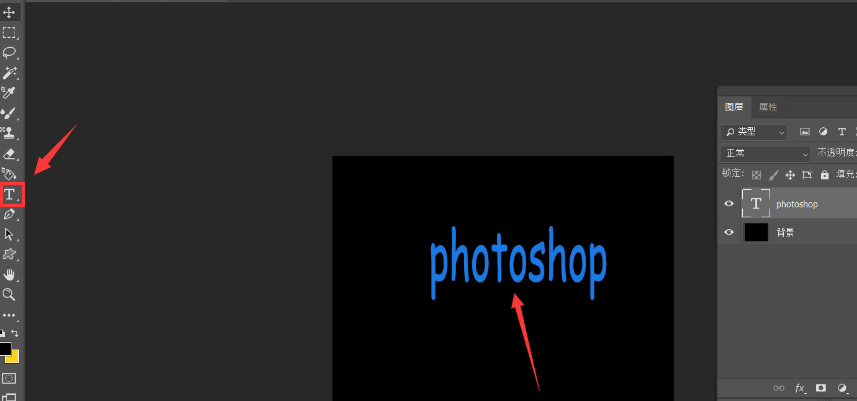
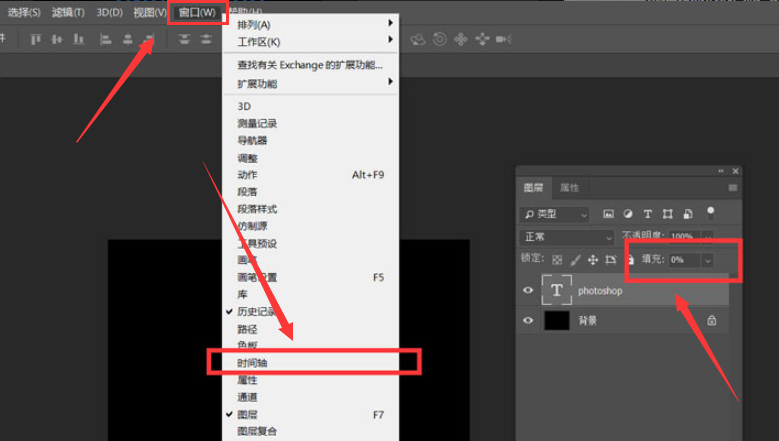
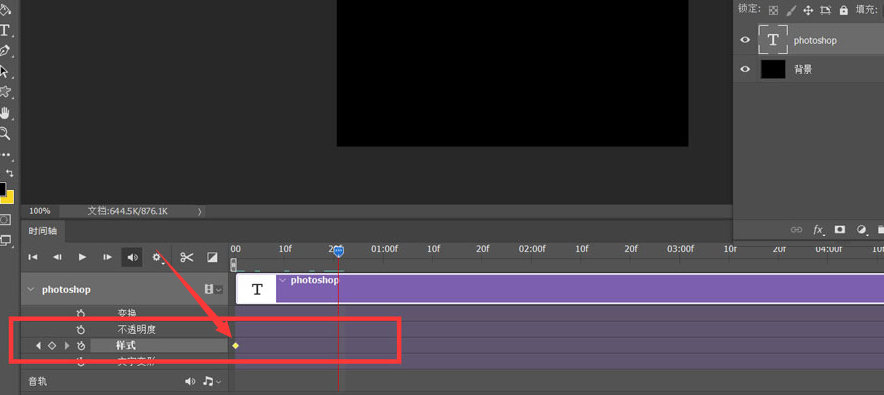
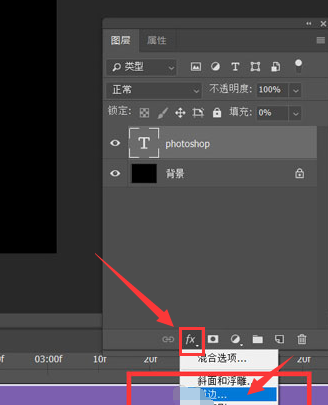
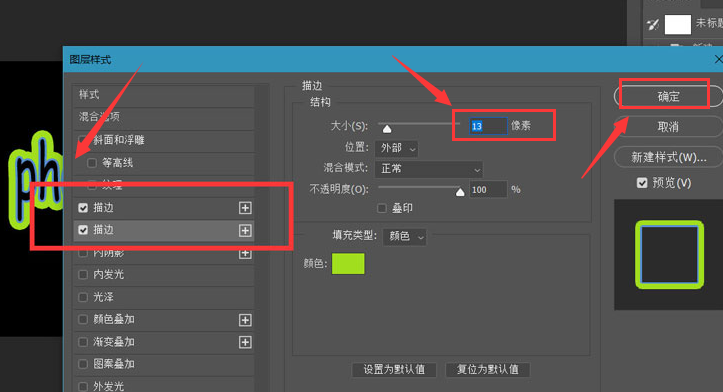
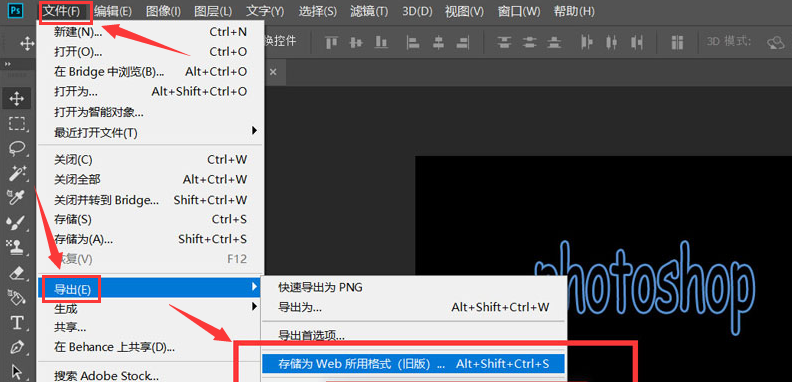
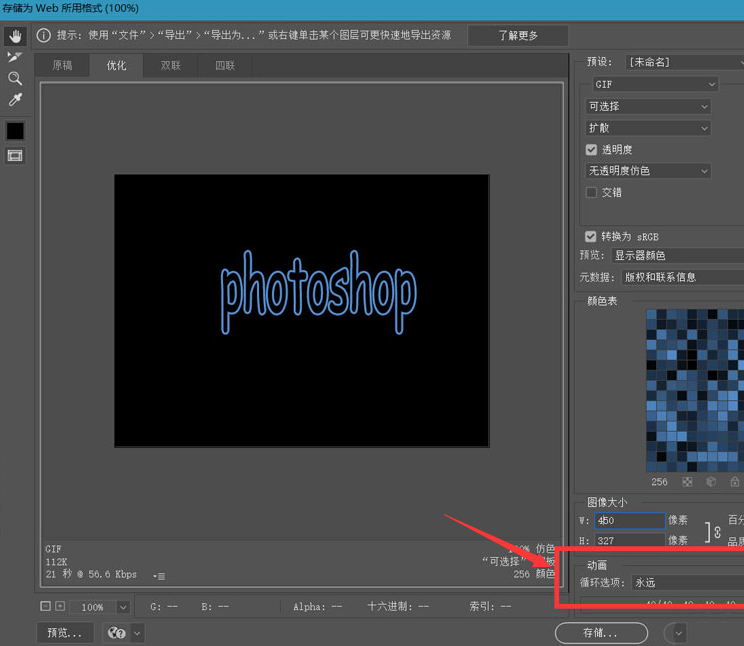


![《这是我的土地》 v1.0.3.19014升级档+未加密补丁[ANOMALY] v1.0.3.19014](https://img.wishdown.com/upload/soft/202601/04/1767522369695a4041041f4.jpg)









